Vstop v Python programiranje je lahko izziv, še posebej, če se moraš seznaniti z uporabniškim vmesnikom Udemy tečaja. Obstaja veliko funkcij in možnosti, ki ti pomagajo prilagoditi in optimizirati tvoj učni proces. Ta vodič ti bo pokazal, kako lahko platformo učinkovito uporabljaš, da zagotoviš, da iz svojega tečaja iztisneš kar največ.
Najpomembnejši vpogledi
- Seznani se z uporabniškim vmesnikom Udemy, da zagotoviš optimalno navigacijo.
- Uporabi funkcije, kot so vprašanja in odgovori, zaznamki in prilagoditve hitrosti, da personaliziraš svoj učni proces.
- Redno pregleduj svoja sporočila in nastavitve, da ne spregledaš ničesar.
Navodila korak za korakom
1. Pregled uporabniškega vmesnika
Ko se prijaviš v svoj tečaj, boš videl, da uporabniški vmesnik ponuja pregled tvojih zadnjih aktivnosti in splošne informacije o tečaju. To ti pomaga, da se bolje orientiraš in spremljaš svoj napredek pri učenju.
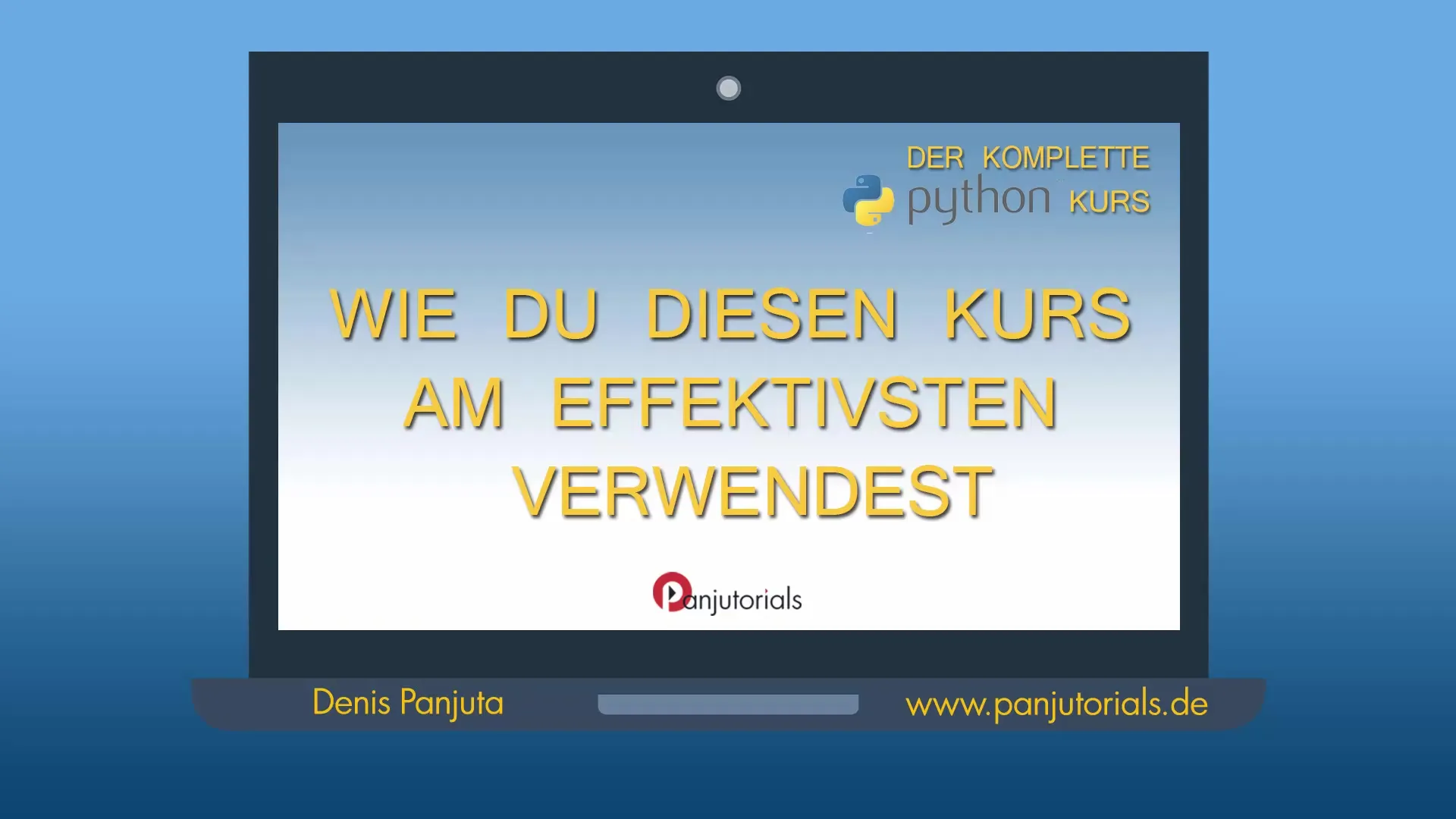
2. Navigacija po vsebini tečaja
Po prvem videu lahko klikneš na vsebino tečaja, da prikažeš različna poglavja in sekcije tečaja. Videi so organizirani v jasno definirane sekcije, tako da lahko enostavno dostopaš do tem, ki te zanimajo.
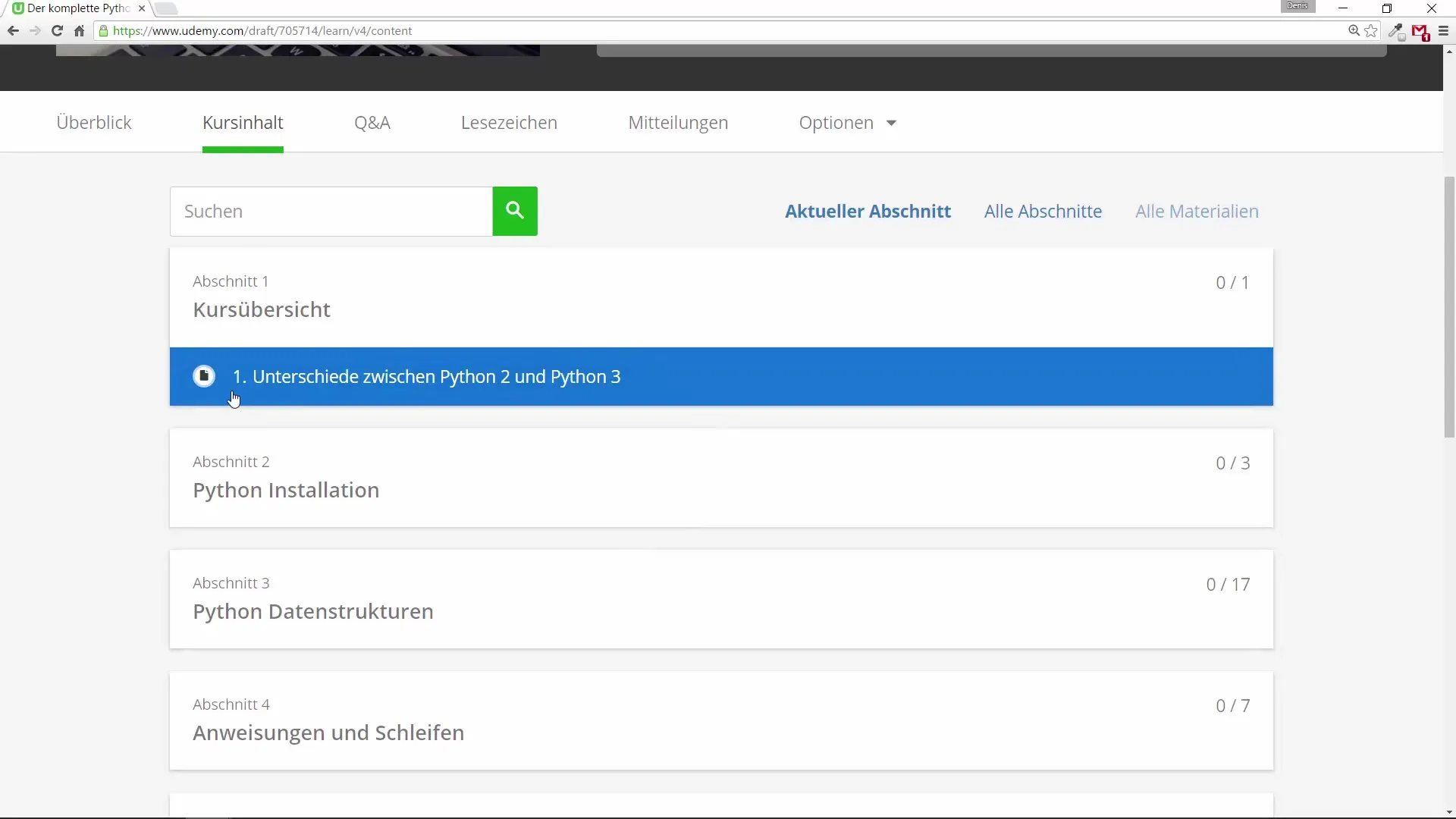
3. Izbira videoposnetkov
Če imaš v mislih določen predmet, lahko preiščeš videoposnetke po poglavjih in vidiš dolžino videov. Tako lahko odločiš, kateri video želiš gledati naprej.
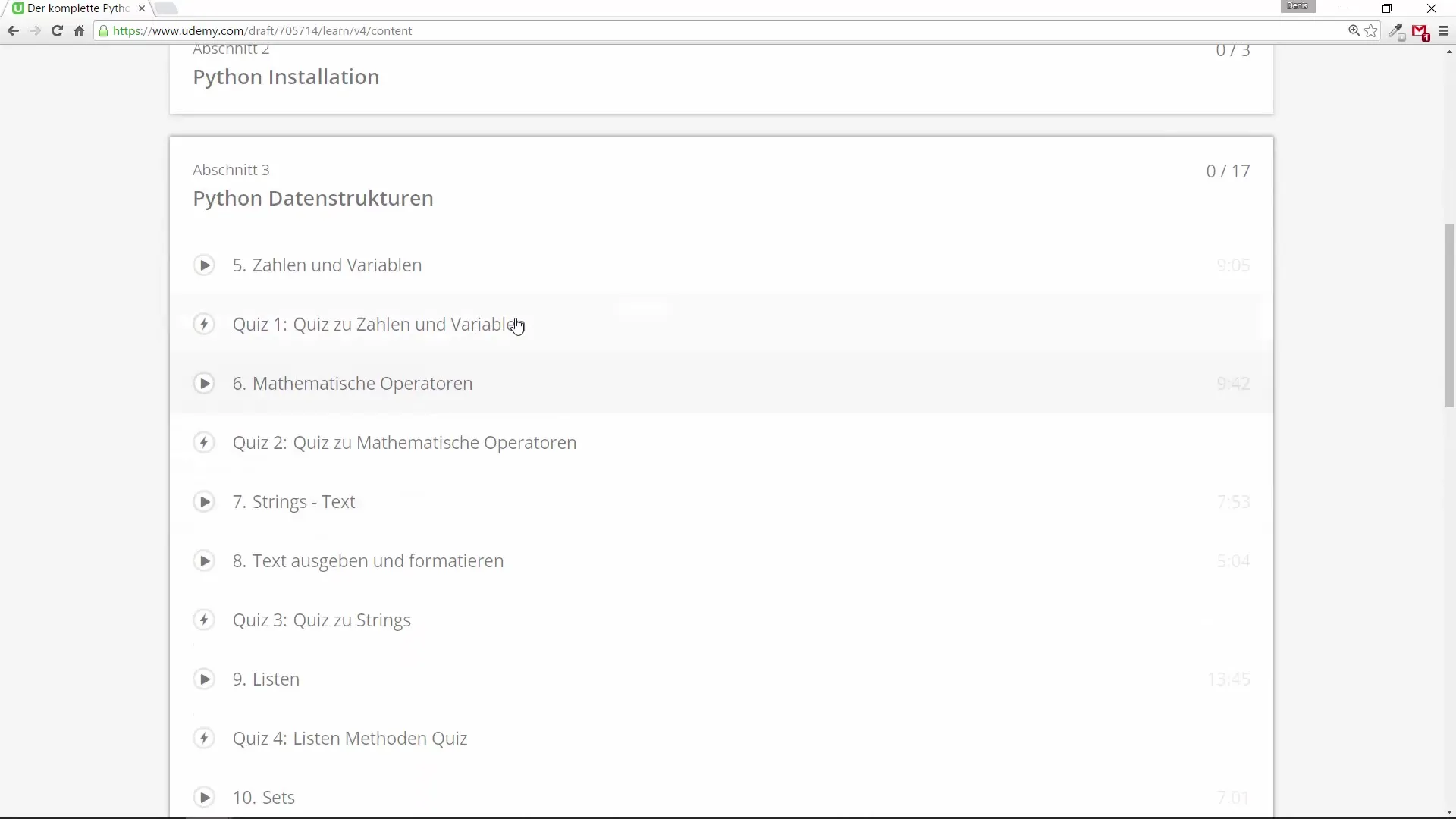
4. Uporaba funkcije vprašanja in odgovori
Če imaš kakršnakoli vprašanja ali nečesa ne razumeš, poišči funkcijo "Vprašanja in odgovori". Tukaj lahko morda najdeš že odgovarjena vprašanja ali pa postaviš novo vprašanje, na katerega bom odgovoril čim prej. Ta funkcija je še posebej uporabna za razjasnitev dvomov.
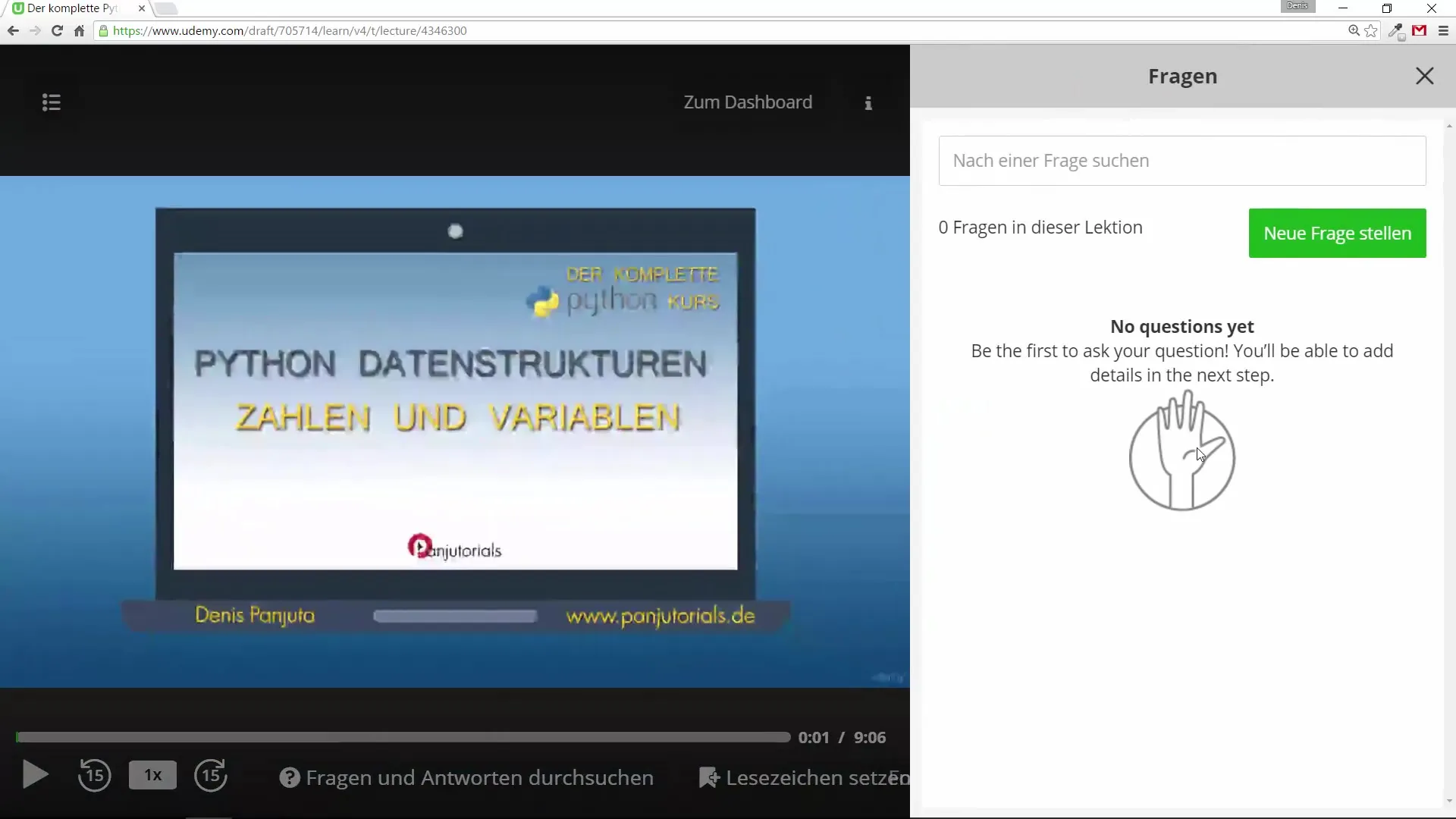
5. Postavljanje zaznamkov
Koristno je, če lahko med učenjem označiš določene odseke. V videoposnetkih lahko nastaviš zaznamke, da se lahko pozneje vrneš na isto mesto. Poleg tega lahko dodaš komentarje k zaznamkom, da zapišeš svoje misli.
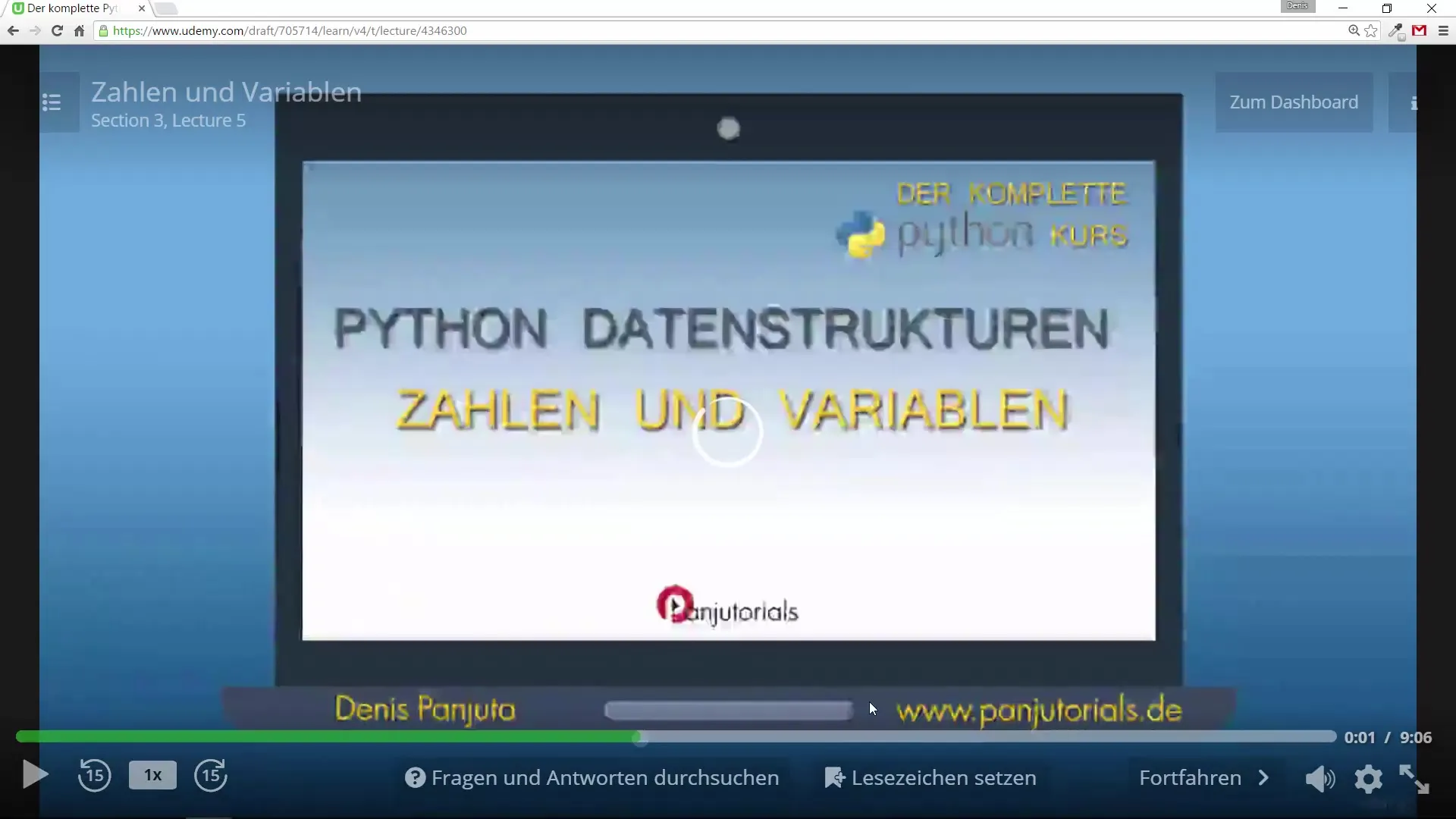
6. Prilagoditev hitrosti in kakovosti videov
Če čutiš, da je predavanje prepočasi ali prehitro, lahko prilagodiš hitrost predvajanja. Poleg tega lahko nastaviš kakovost videa, da zagotoviš boljšo izkušnjo gledanja, zlasti če imaš počasen internet.
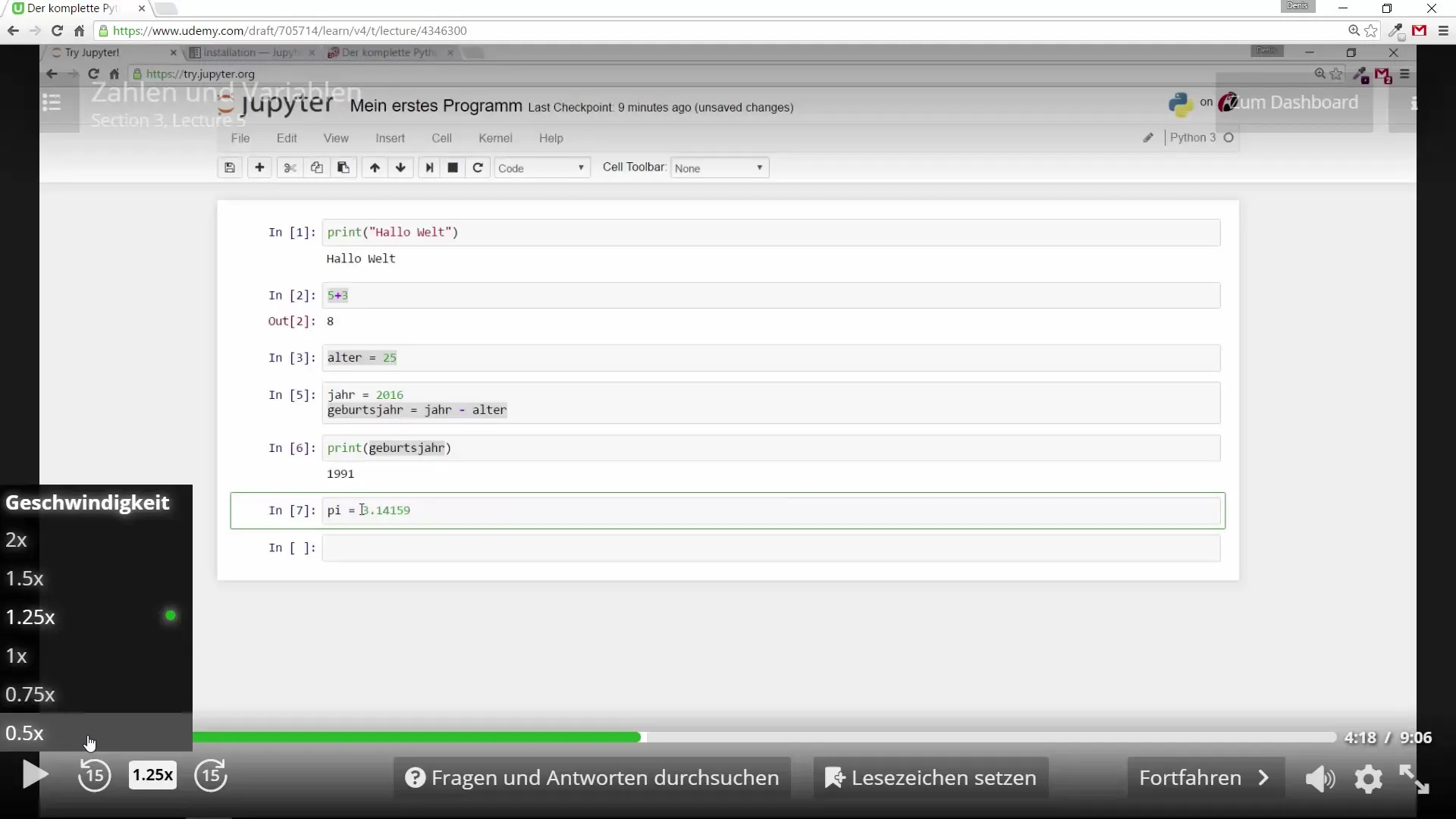
7. Nadzorna plošča in možnosti nastavitev
Če želiš nazaj na nadzorno ploščo, klikni zgoraj na ustrezno gumba. Tukaj lahko ne le pregledaš vsebino svojega tečaja, ampak tudi vidiš že postavljena vprašanja ali postaviš nova vprašanja. Upoštevaj, da so vprašanja, ki jih postaviš, vidna vsem v tečaju.
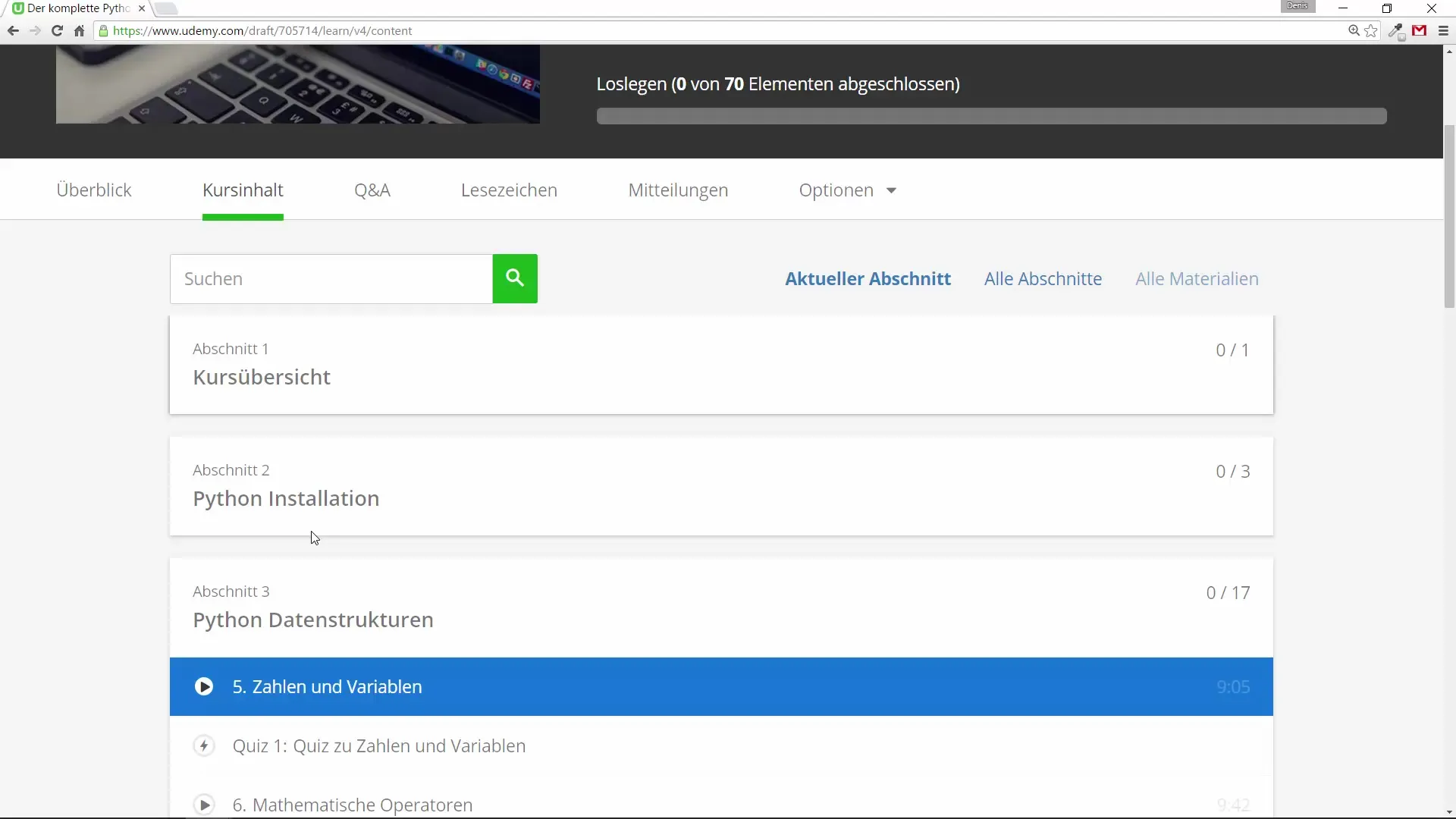
8. Upravljanje e-poštnih obvestil
V nastavitvah lahko določiš, ali želiš prejemati e-poštna obvestila z novimi lekcijami ali informacijami o razpravah. Ti se odločiš, ali želiš prejemati oglase ali kupone za druge tečaje.
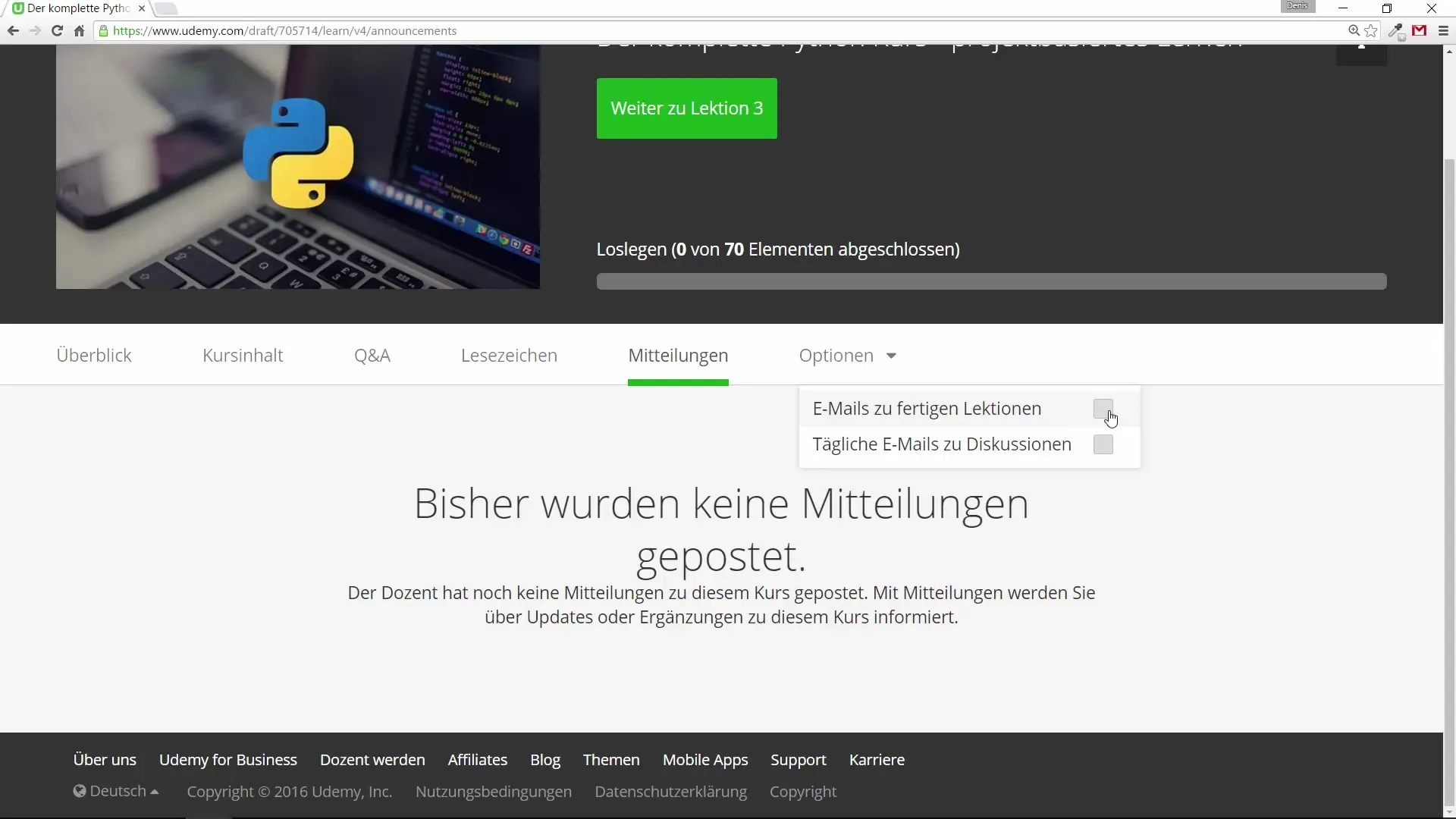
9. Podajanje povratnih informacij
Če imaš občutek, da česa na platformi ali vsebini manjka, ne oklevaj, da mi podaš svoje povratne informacije. Veselim se tvojih mnenj in si vedno prizadevam izboljšati učne izkušnje za vse udeležence.
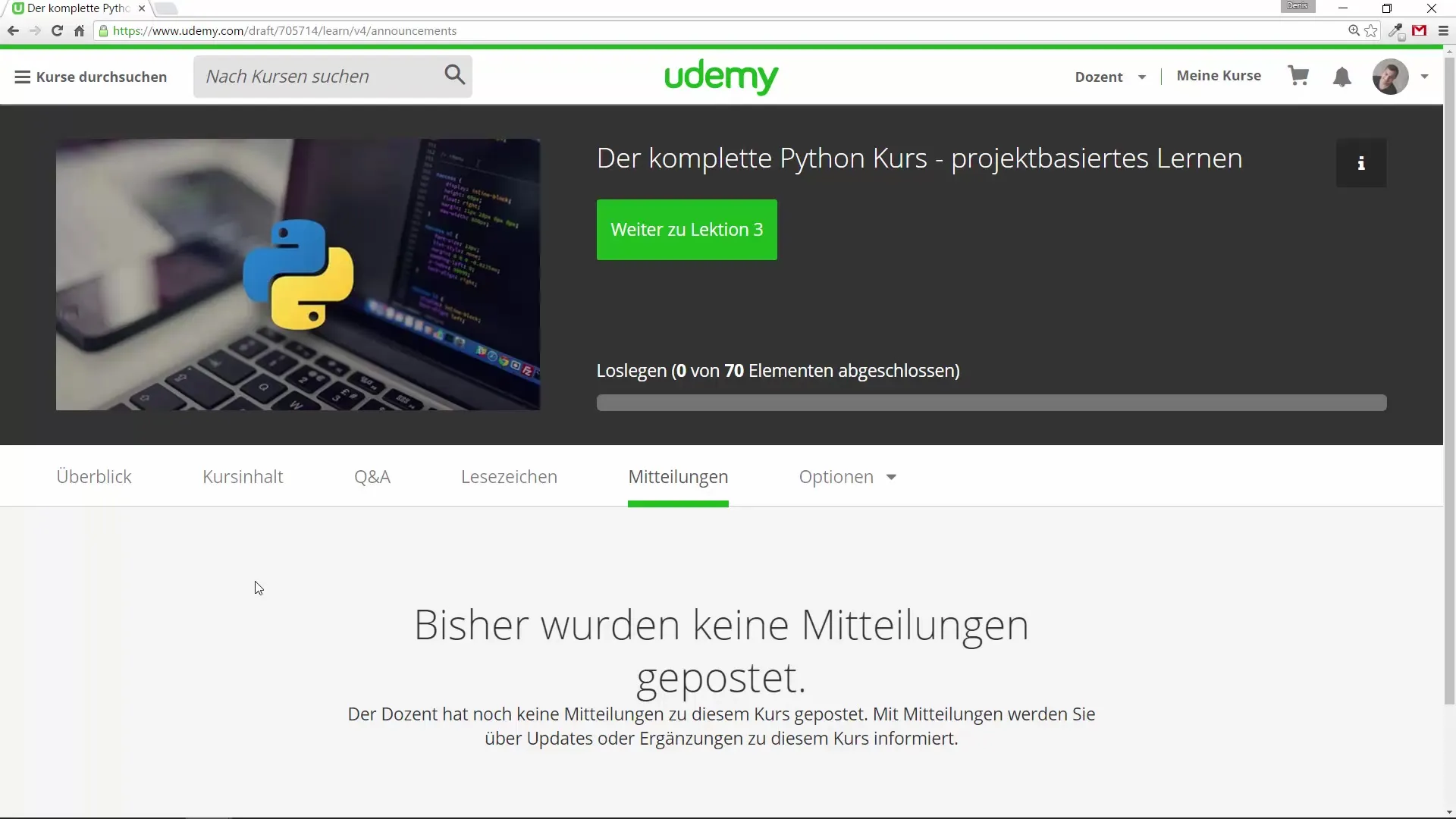
Recap – Python programiranje za začetnike: Kako optimalno koristiti tečaj
Zdaj imaš celovit pregled najpomembnejših funkcij uporabniškega vmesnika Udemy in kako jih lahko učinkovito uporabljaš za optimizacijo svojega učnega procesa. Od navigacije po vsebini tečaja do možnosti postavljanja vprašanj in prilagajanja kakovosti videa – vsi ti dejavniki pripomorejo k temu, da iz svojega Python tečaja iztisneš kar največ.
Pogosto zastavljena vprašanja
Kako postavim vprašanja, če nečesa ne razumem?Upoštevaj funkcijo "Vprašanja in odgovori" in ustvari novo vprašanje ali poišči obstoječa vprašanja.
Ali lahko dodam zaznamke na videoposnetke?Da, vedno lahko dodaš zaznamke v videoposnetkih, da se hitro vrneš na pomembna mesta.
Kako lahko spremenim hitrost videoposnetkov?Hitrost predvajanja lahko prilagodiš v nastavitvah videa, da predavanje bolj prilagodiš svojemu tempu.

